
3D Touch-funksjonene er nettopp en av egenskapene til Cupertino-selskapet som andre merker ikke har klart å kopiere.De har ikke en gang klart å oppnå lignende resultater. Systemet som debuterte både på iPhone 6s og Apple Watch fortsetter den dag i dag som en grunnleggende del og funksjon av disse produktene, og måten den fungerer på, er utvidet til å omfatte andre Apple-produkter som MacBook-styreflaten.
Men ... vet du alt om 3D Touch-snarveier? Vi forestiller oss at du vil kjenne mange av disse snarveiene, men du vet sannsynligvis ikke hva alle disse snarveiene er. Vi har utarbeidet den endelige listen over 3D Touch-snarveier som for tiden er brukbare i iOS, bli hos oss og oppdag dem.
Til tross for 3D Touch-handlingene som er tilpasset enheter som iPad og iPhone SE, er de som kjent godt funksjonelle både i iPhone 6s, som iPhone 7, iPhone 8 og iPhone X i alle dens varianter, la oss gå!
I innfødte applikasjoner
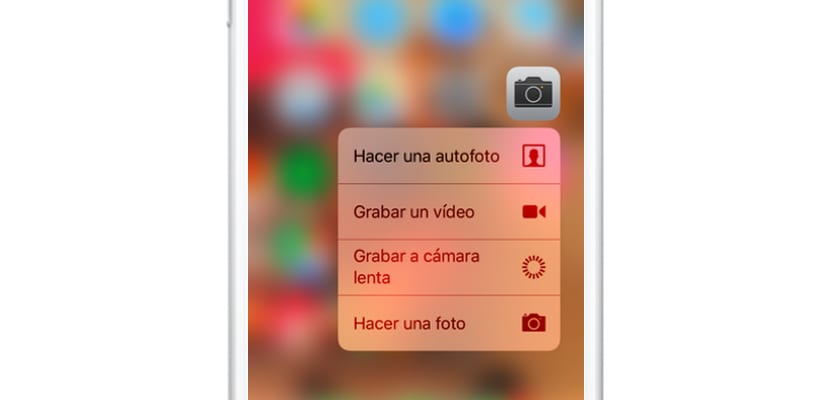
Uten tvil måtte Apple satse på denne typen snarveier i utgangspunktet, så selv før noen firma hadde tilpasset denne teknologien til brukergrensesnittet, har de lagt til visse 3D Touch-snarveifunksjoner til nesten alle applikasjonene fra begynnelsen, la oss dra dit med dem:
- App Store: Søk etter apper; Innløse kode; allerede kjøpt
- Safari: Ny fane; Privat fane; Markører; Leseliste
- telefon: Favoritt-widget; Ny kontakt; Søk i kontakt; Siste samtale
- Innstillinger: Blåtann; Wifi; Mobildata; Trommer
- Bilder: Nylig widget; Nyere; Favoritter; Se etter
- Ansiktstid: Favoritt-widget
- tid: Vær-widget; Byer som er lagt til; Legg til nye byer
- Vekkerklokke; Kronometer; Timer
- Se: Link
- Aktivitet: Aktivitetsprogramvare; Ta opp; Mellom oss; Dele
- Kamera: Ta bilde; Ta opp i sakte film; Ta opp en video; Ta en selfie
- Kontakter: Ny kontakt; Favoritter i widgeten
- Kalender: Nytt arrangement; Kommer snart widget
- Helse: I dag; Medisinske data
- Stemmeanmerkninger: Nytt opptak; Spill siste tone
- Kompass: Kompass; Nivå
- iBooks: Søk
- Merknader: Widget; Ny note; Ny liste; Nytt bilde; Ny tegning
- Filer: Nylig widget
- Påminnelser: Nylig widget; Lister med snarveier
- Kalkulator: Kopier siste verdi
- Podcast: Favoritt-widget; Se etter; Oppdater episoder
- iMessage: Ny melding
I denne forbindelse fremhever vi for eksempel det «Casa», HomeKit-sjefen, som ikke har direkte tilgang til 3D TouchDu kan bare få tilgang til denne widgeten via Control Center-systemet. På samme måte har andre som iBooks eller Apple Watch veldig små muligheter.
Åpne multitasking uten å trykke på Hjem-knappen
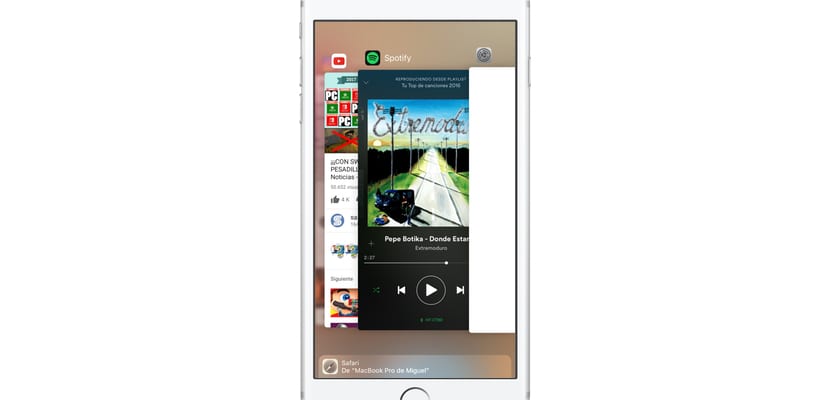
En av de beste 3D Touch-funksjonene er at det endelig tillot oss å åpne multitasking-bryteren eller åpne applikasjonsbehandling uten behov for å berøre Hjem-knappen. For å gjøre dette på enheter før iOS 11 måtte vi trykke "hardt" i nedre venstre hjørne og skyve til midten, slik åpnet det.
I iOS 11 forsvant imidlertid denne funksjonaliteten og returnerte senere. For øyeblikket i iOS 11.2 kan vi åpne multitasking manager ved å trykke sterkt på venstre side av skjermen og holde nede. Det er ikke nødvendig at vi gjør bevegelse, ganske enkelt ved å trykke lenge og sterkt på venstre side for å åpne multitasking manager.
Forhåndsvisning av lenker og innhold i Safari
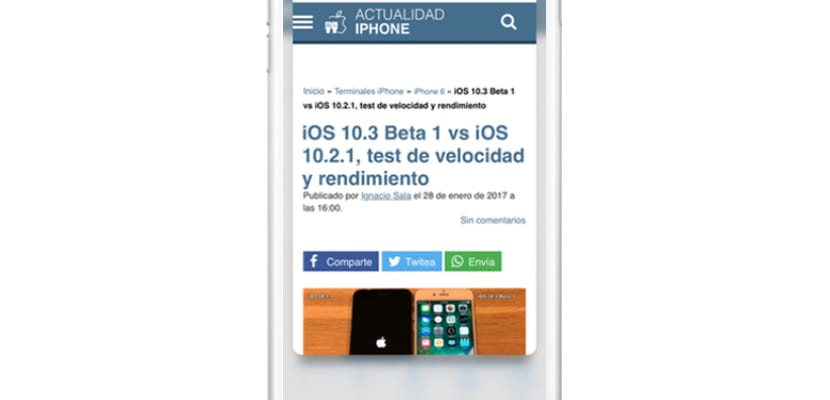
Dette er en av de kanskje mest ukjente funksjonene til 3D Touch, til tross for at det er en funksjon som er helt arvet fra macOS, siden 3D-styreflaten med ForceTouch kunne vi nettopp utnytte denne funksjonen. Det har ikke endret seg i det hele tatt.
Rett og slett mens vi surfer på internett og ser en lenke eller koblet innhold, trykker vi hardt på lenken, og et lite vindu åpnes med dette innholdet i form av en forhåndsvisning, en attraktiv, interessant funksjon som kan spare deg for surfetid betydelig.
Korriger og velg tekst på tastaturet
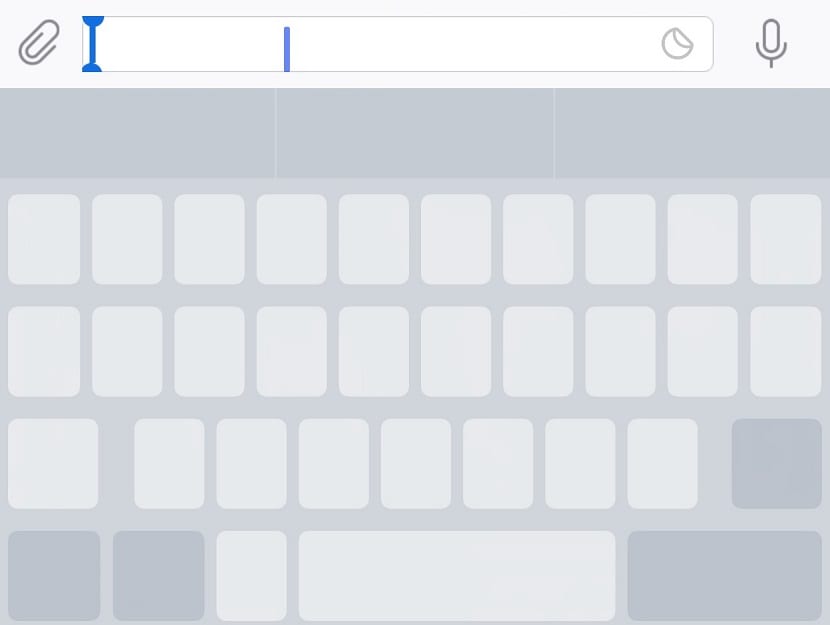
Dette er en annen 3D Touch-funksjon som når du prøver det, vil du ikke kunne bli kvitt den. Og det er for å være ærlig, sammenlignet med Android, er iOS-tekstvalgssystemet noe av det verste jeg har kommet over på programvarenivå. Apple har klart å tilpasse 3D Touch ganske godt til denne funksjonen.
Hvis du trykker sentraltastene på tastaturet sterkt, vil du se hvordan du øyeblikkelig kan omforme tastaturet til et styreflate. Du kan navigere gjennom bokstavene som allerede er skrevet på en presis måte for å korrigere eller endre dem. I tillegg, hvis du trykker en gang til, trykker du hardere på, men du vil fremdeles kunne velge teksten fra begynnelse til slutt for å erstatte den, endre formatet og til og med skriften.
3D Touch inne i kontrollsenteret
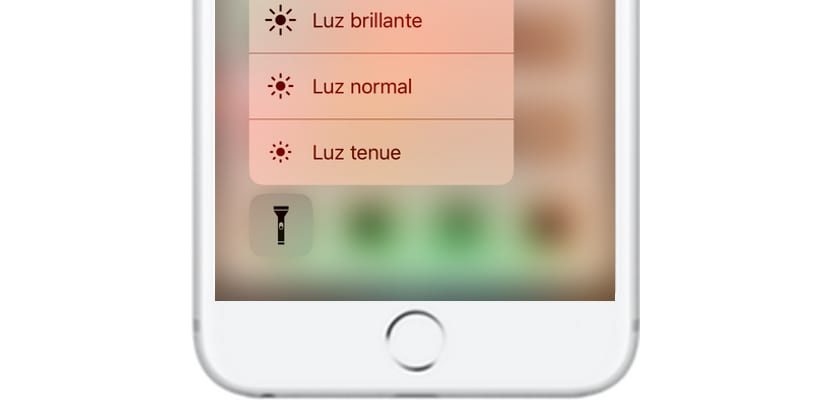
Selv om iOS 11 har simulert 3D Touch-gesten i kontrollsenteret for enheter som ikke støttes, blir dette mye mer interessant og funksjonelt takket være denne teknologien. La oss se hva de mest relevante egenskapene er:
- Om tilkoblingene: Forhåndsvisning av flymodus, mobildata, Wi-Fi, Bluetooth, AirDrop og Internett-deling.
- Om minispiller: Utvid spilleren med kontrollinnstillinger
- Om lysstyrke: Endre fargen nøyaktig og aktiver Night Shift
- Om volum: Utvid volumvelgeren
- Om lommelykten: Utvid belysningsvelgeren
- Om notater: Ny note; Ny liste; Nytt bilde; Ny tegning
- Om kamera: Ta en selfie; Ta opp en video; Ta opp i sakte film; Foto
Relevante triks for 3D Touch

- Hvis du trykker på om et program som lastes ned, du kan sette nedlastingen på pause eller prioritere nedlastingen.
- Kaller 3D Touch om et navn på agendaen for å åpne en kildevelger for samtalen, meldingen, e-post eller videosamtale.
- Kjør 3D Touch over en mappe med varsler og du vil raskt kunne se hvilke varsler det er vert for
- Prøv alltid 3D Touch i installerte applikasjoner, for å finne ut om de har lagt til nye.
Hvordan kan jeg justere 3D Touch?
Som vanlig, Hvis du går til Innstillinger-applikasjonen, vil du kunne tilpasse måten 3D Touch fungerer på, I det minste klarer du fastheten i berøringen for å påkalle 3D Touch, vi vil kunne velge mellom tre forskjellige grader.
Kjenner du flere snarveier, eller savner du noen? Delta gjerne i kommentarene.
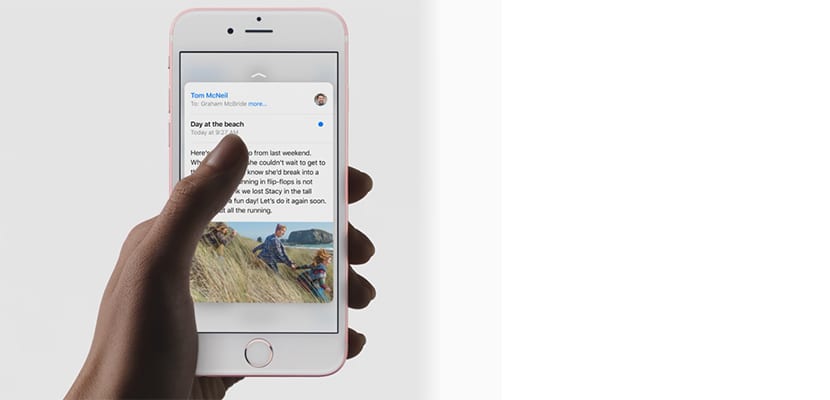
Jeg syntes artikkelen var interessant, for å gjøre en påminnelse om alt som kan gjøres med denne funksjonen, takk og god ferie til alle.
Tingen med multitasking ved å trykke på venstre side på iPhone X er ikke der, ikke sant?
Ja, det er det, selv om jeg må skyve fingeren fra nedre venstre eller høyre hjørne til sentrum mens jeg holder det nede